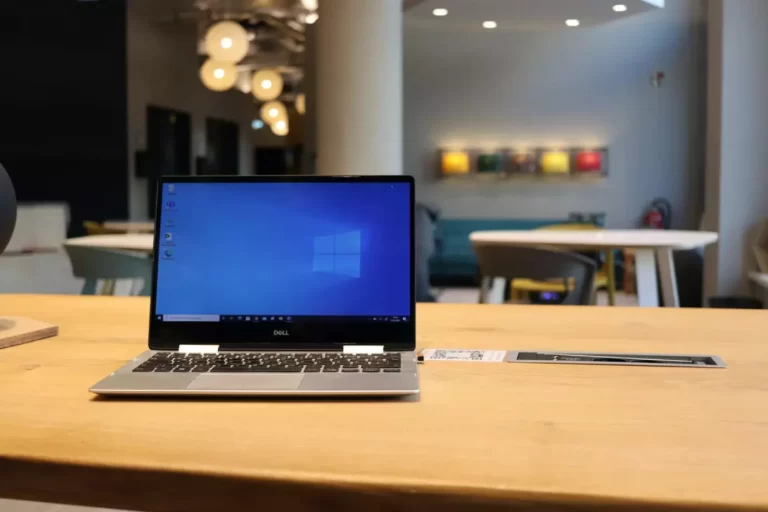如果你在Windows 10电脑或笔记本电脑上遇到 “一些设置由你的组织管理 “的错误,你必须意识到有可能通过几个简单的步骤来修复它。
你需要什么来修复Windows 10中的 “一些设置由你的组织管理 “的错误?
全世界每天都有数以百万计的人在他们的个人电脑或笔记本电脑上使用Windows操作系统,原因绝对不同。它可能与工作、学习或一些娱乐事情有关。大多数用户可能已经熟悉了Windows 10的持续更新,而这并不是没有原因的。
更新意味着操作系统并不完美,各种错误或漏洞需要一直被修复。然而,这种或那种更新并不总是有助于解决此类问题。有时,为了修复一个错误,你需要自己去查看Windows的设置。”一些设置由你的组织管理 “的错误也是如此。
好吧,如果你想解决这个问题,这里有不同的方法,你可以这样做。
一些设置由你的组织管理 “是什么意思?
在调整设置时,个人电脑显示器或笔记本电脑屏幕上出现这样的铭文问题,最初应理解为对某些系统功能的访问有某种限制。换句话说,即使用户安装了官方版本的系统,他也无法控制它,无法应用他完全需要的设置,而不是其他人。
应该澄清的是,管理组织不是一个公司,一个人可以在那里工作(例如,在家用PC上,当PC没有连接到任何公司时,你可以看到一个锁屏 “一些设置由你的组织管理”)。在这里,如果终端连接到一个单一的本地网络,它可以是一个本地PC管理员或一个域管理员(大致上是一个系统管理员)。
是什么原因导致 “某些设置由您的组织管理 “的提示?
该警报出现在 “更新和安全 “标签下的设置中。此外,该信息也可能出现在Windows Defender窗口中。在大多数情况下,该警报在以下情况下出现。
- 在注册表的某个部分,有些东西已经被改变。
- 这些变化是在团体政策中进行的。
- 你已经禁用了某项功能。例如,你禁用了Windows Defender或自动更新。
- 一些Windows 10服务已被禁用。
如何使用组策略编辑器修复 “一些设置由您的组织管理 “的错误
你应该知道,这个方法只对Windows 10专业版和企业版用户有用。如果你有Windows 10 Home,你可以跳过它到下一个解决方案。
因此,如果你想使用组策略编辑器修复 “一些设置由你的组织管理 “的错误,你必须遵循这些步骤。
- 首先,点击 “开始 “菜单按钮并输入 “gpedit.msc”。
- 之后,右键点击 “gpedit.msc “结果,选择 “以管理员身份运行”。
- 现在,在组策略编辑器窗口中,使用窗口左侧的分层选项列表,导航到 “计算机配置“>”管理模板“>”Windows组件“>”数据收集和预览构建”。
- 然后,双击 “允许遥测 “选项来改变它。
- 选择 “已启用 “并点击 “选项 “部分的下拉框。在那里选择 “3-完全”。
- 接下来,点击 “确定 “以保存更改并关闭窗口。
- 然后,再次双击 “允许遥测 “选项,这次选择 “未配置 “而不是 “已启用”。
- 最后,点击 “确定 “以保存设置并关闭窗口。
一旦你完成了这些步骤,请到你之前遇到 “一些设置由你的组织管理 “提示的地方。这个错误现在应该被修复了。
然而,请记住,这种修复是针对个人拥有的消费者PC的。如果你的Windows 10 PC或许可证属于你的公司或组织(或最初是这样配置的),将有其他设置继续限制你对某些功能的访问,在没有咨询你的IT管理员之前,你不应该改变组策略设置。
如何通过改变数据共享用途来修复 “一些设置由你的组织管理 “的错误
如果你想通过调整数据共享用途来修复 “一些设置由你的组织管理 “的错误,你必须遵循这些步骤。
- 首先,打开 “开始 “菜单,选择 “设置”。
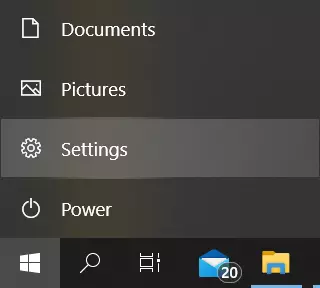
- 之后,进入 “隐私 “菜单。
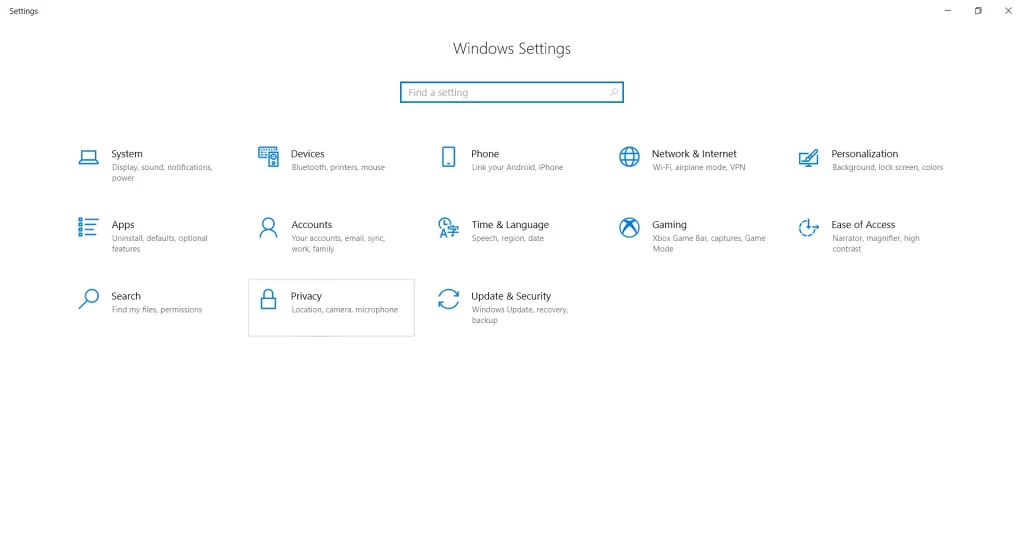
- 然后,点击 “诊断和反馈 “标签。
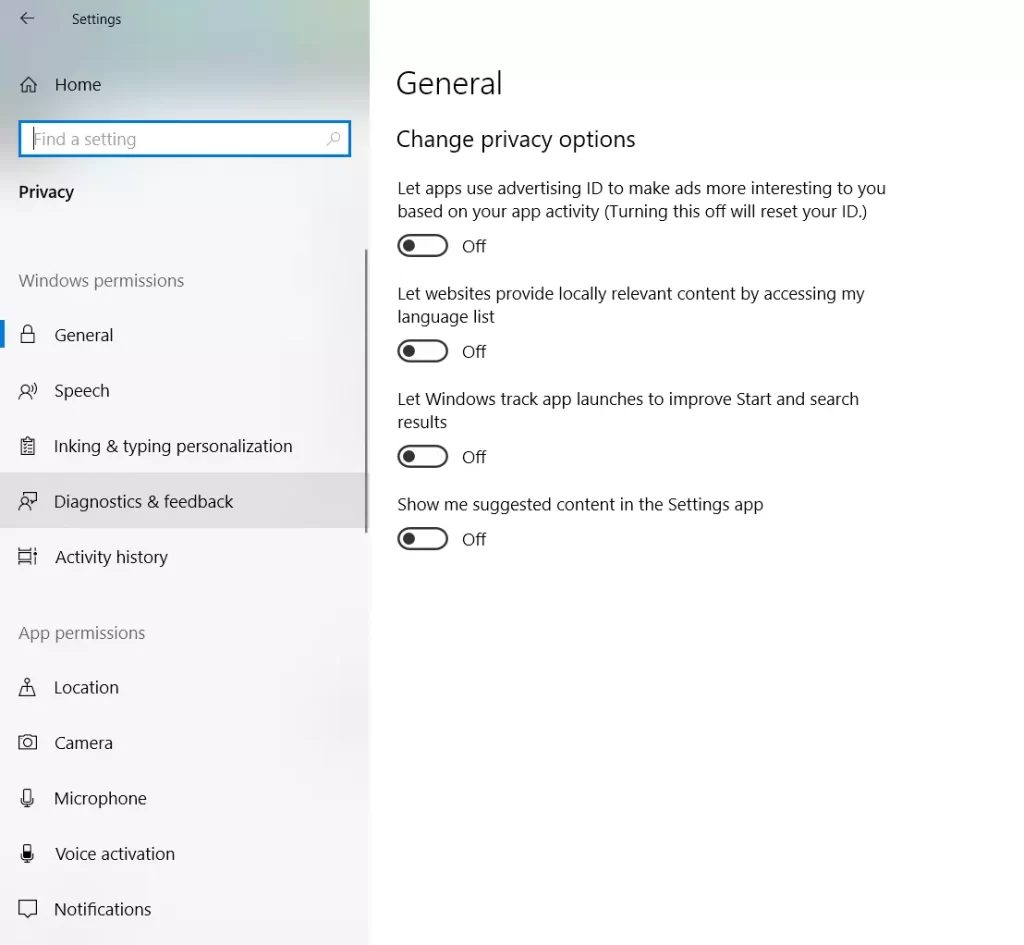
- 现在,选择 “可选诊断数据 “选项。这将导致更多的数据被传输给Windows分析。

- 最后,再次选择 “所需的诊断数据 “选项回来。
一旦你完成这些步骤,你将能够修复Windows 10电脑或笔记本电脑上的 “某些设置由你的组织管理 “的错误。
什么是组策略
出现 “某些设置由您的组织管理 “的提示的主要原因是在系统功能上安装了组策略。随着新版Windows中这一选项的出现,那些机器与本地网络相互连接的企业越来越多地采用开发和安装自己的组策略。
这样做是为了安全和统一。当所有的PC都以同样的方式配置时,系统管理员就更容易监测和排除故障,最重要的是,可以防止故障发生。
另一个好处是,员工不会使用他不应该使用的选项。再加上并不明显的问题解决方案,即使对于自信和有经验的PC用户来说,这也不是一个糟糕的整体组织水平。